Chrome이 Android에서 계속 충돌하는 문제를 해결하는 10가지 방법
게시 됨: 2023-01-11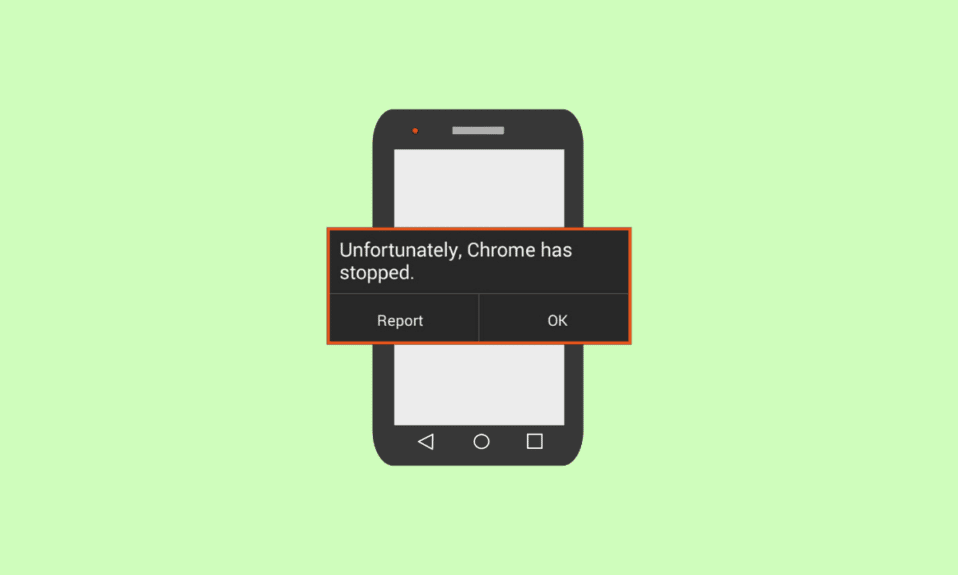
때때로 Google 크롬에서 인터넷을 검색하는 동안 Google 크롬이 Android 스마트폰 문제와 계속 충돌하는 것을 경험할 수 있습니다. 이 문제는 Chrome 브라우저로 인터넷을 검색할 수 없기 때문에 다양한 문제를 일으킬 수 있습니다. 이 문제에는 오래된 Android 버전 및 손상된 캐시 데이터와 같은 다양한 이유가 있을 수 있습니다. 이 가이드에서는 Android에서 Chrome이 계속 충돌하는 문제를 해결하는 이유와 방법에 대해 설명합니다. 따라서 Google이 내 휴대전화에서 계속 충돌하는 이유와 해결 방법이 궁금하다면 이 가이드가 완벽한 가이드입니다.
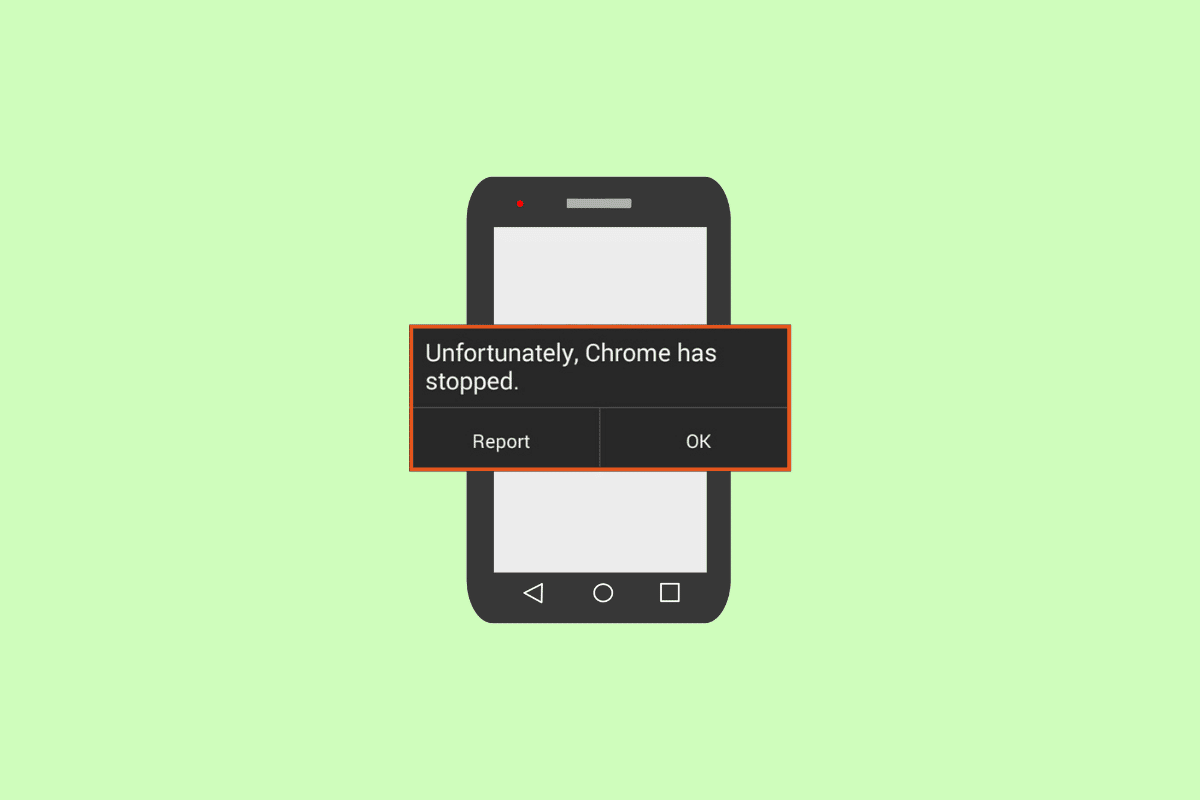
내용물
- Android에서 Google 크롬이 계속 충돌하는 문제를 해결하는 방법
- 방법 1: 네트워크 연결 문제 해결
- 방법 2: Google 크롬 다시 시작
- 방법 3: 장치 다시 시작
- 방법 4: 비활성 앱 및 탭 닫기
- 방법 5: 다른 브라우저 사용
- 방법 6: Google Play 서비스 업데이트
- 방법 7: Android 시스템 WebView 업데이트
- 방법 8: Google 크롬 업데이트 제거
- 방법 9: Google 크롬 캐시 지우기
- 방법 10: 장치 소프트웨어 업데이트
Android에서 Google 크롬이 계속 충돌하는 문제를 해결하는 방법
Google 크롬이 내 Android 휴대전화 문제에서 작동을 멈춘 데는 여러 가지 이유가 있을 수 있습니다. 보다 일반적인 이유 중 일부는 여기에 언급되어 있습니다.
- 잘못된 네트워크 연결은 이 오류의 가장 일반적인 원인 중 하나입니다.
- Google Chrome 애플리케이션의 버그 및 결함으로 인해 Android 스마트폰에서도 이 문제가 발생할 수 있습니다.
- Android 스마트폰의 버그 및 부팅 오류로 인해 이 오류가 발생할 수도 있습니다.
- 백그라운드에서 실행 중인 비활성 앱 및 탭으로 인해 Google 크롬이 Android 스마트폰에서 충돌할 수도 있습니다.
- 다양한 브라우저 문제로 인해 Android 스마트폰에서도 이 오류가 발생할 수 있습니다.
- 오래된 Google Play 서비스 및 Android 시스템 WebView 애플리케이션도 이 문제를 일으킬 수 있습니다.
- 잘못된 Google Chrome 업데이트로 인해 이 문제가 발생할 수도 있습니다.
- 손상된 캐시 데이터는 때때로 이 문제와 관련이 있습니다.
- 오래된 Android 버전으로 인해 Android에서도 이 오류가 발생할 수 있습니다.
이 가이드에서는 Google 크롬이 내 Android 전화 문제에서 작동을 멈춘 문제를 해결하는 방법에 대해 설명합니다.
참고: 스마트폰에는 동일한 설정 옵션이 없으며 제조업체마다 다르므로 변경하기 전에 올바른 설정을 확인하십시오. 다음 Android 방법은 Moto G60 스마트폰에서 가져온 것입니다.
방법 1: 네트워크 연결 문제 해결
Google 크롬이 Android 휴대전화에서 계속 충돌하는 가장 일반적인 이유 중 하나는 네트워크 연결 상태가 좋지 않기 때문입니다. 네트워크 연결이 약하고 불안정하여 Android 기기에서 Chrome을 사용하는 데 문제가 있는 경우. 라우터 연결을 수정하거나 인터넷 및 이동통신사에 문의하여 Android 문제에서 Chrome이 계속 충돌하는 문제를 해결할 수 있습니다. 따라서 Google이 내 전화 문제에서 계속 충돌하는 이유를 해결하기 위해 고려해야 할 첫 번째 단계는 장치의 네트워크 연결 문제를 해결하는 것입니다.
1단계: WiFi 라우터 다시 시작
내 Android 휴대전화 문제에서 Google 크롬이 작동을 멈춘 해결 방법을 찾을 수 없는 경우 WiFi 라우터를 확인하는 것이 좋습니다. WiFi 연결을 수정하는 것은 Android용 Chrome 문제를 해결하는 기본 방법 중 하나입니다. 일반적으로 Google 크롬 앱의 네트워크 오류는 잘못된 WiFi 라우터 연결로 인해 발생합니다. 따라서 Google 크롬 앱에 연결하는 데 문제가 있는 경우 라우터가 제대로 연결되어 있는지 확인하여 Google 크롬이 계속 Android 문제와 충돌하지 않도록 하세요.
1. WiFi의 전원 버튼 을 누릅니다.

2. WiFi가 완전히 꺼지면 라우터를 메인 스위치에서 분리 합니다.
3. 잠시 기다린 다음 케이블을 다시 연결하고 WiFi 라우터를 켭니다 .
옵션 II: 인터넷 속도 향상
Google Chrome 충돌 문제가 라우터로 인해 발생한 것이 아니라면 인터넷 또는 이동통신사로 인해 문제가 발생한 것일 수 있습니다. 이동통신사에 문의하여 강력한 모바일 네트워크 연결을 받고 있는지 확인할 수 있습니다. 또한 인터넷 서비스를 사용하려면 활성 모바일 데이터 또는 인터넷 요금제에 가입되어 있는지 확인하세요. 느린 인터넷 연결을 계속 수신하고 이 문제를 해결하는 방법을 알 수 없는 경우 느린 인터넷 연결을 확인해야 합니다. 인터넷 속도를 높이는 10가지 방법!
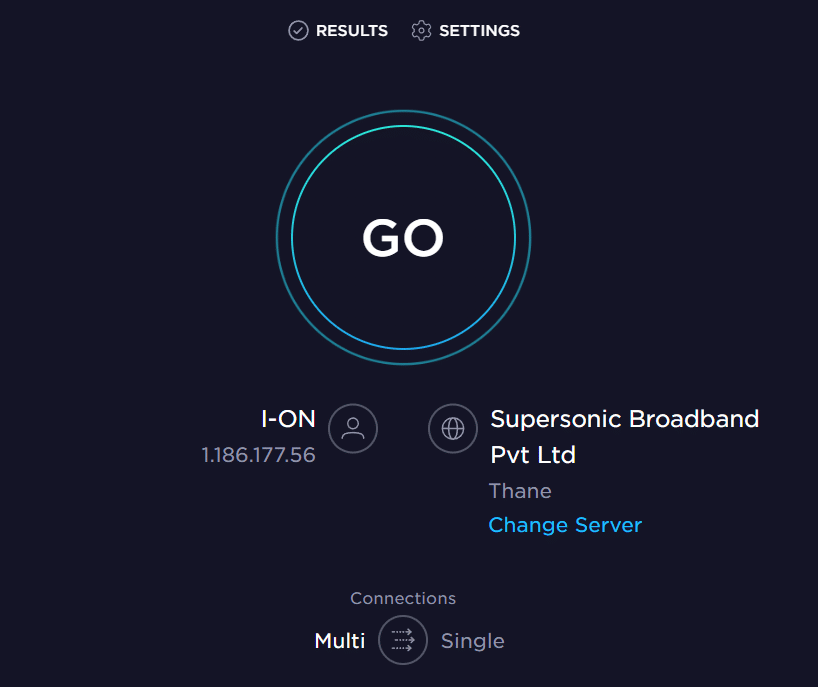
방법 2: Google 크롬 다시 시작
Google이 Chrome Android 앱을 사용하는 휴대전화에서 계속 충돌하는 이유에 대한 기본 솔루션 중 하나는 휴대전화에서 애플리케이션을 다시 시작하는 것입니다. 응용 프로그램을 다시 시작해도 Android 스마트폰의 문제가 해결되지 않는 경우 고급 솔루션으로 이동하여 이 오류를 해결할 수 있습니다.
또한 읽기: Google 크롬 상태 잘못된 이미지 해시 오류 수정
방법 3: 장치 다시 시작
종종 Google 크롬이 내 Android 휴대전화에서 작동을 멈췄습니다. 문제는 기기의 버그로 인해 발생할 수 있습니다. 이 문제는 전화기의 부적절한 부팅으로 인해 발생할 수도 있습니다. 다행스럽게도 이러한 문제에 대해 걱정할 필요가 없으며 기기를 다시 시작하기만 하면 Google 크롬이 계속 충돌하는 Android 문제를 해결할 수 있습니다. 따라서 가장 먼저 해야 할 일 중 하나는 전화기를 다시 시작하는 것입니다. 휴대전화를 안전하게 재부팅하는 방법을 잘 모르는 경우 Android 휴대전화를 다시 시작하거나 재부팅하는 방법을 확인하세요. 이 문제를 해결하려면 휴대전화를 안전하게 다시 시작하는 방법을 안내하세요.
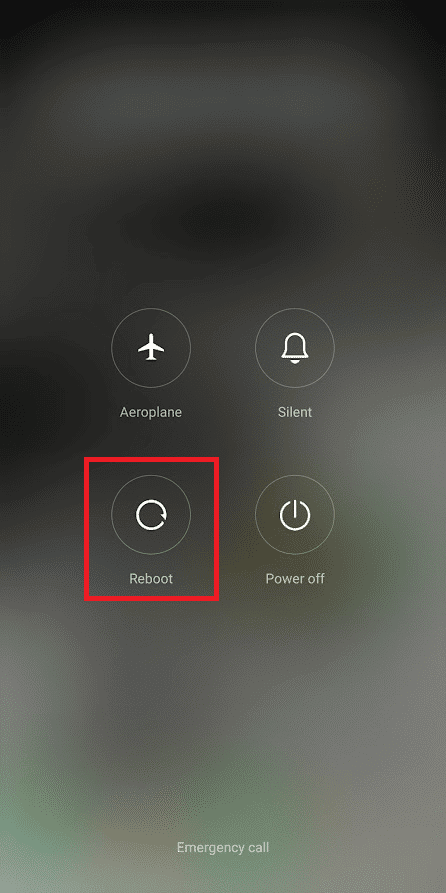
방법 4: 비활성 앱 및 탭 닫기
많은 사람들이 브라우저에서 너무 많은 탭을 열었을 때 Chrome 지연 및 Google Chrome 애플리케이션 충돌을 경험합니다. 또한 백그라운드에 비활성 앱이 열려 있으면 휴대전화가 느려지고 Google Chrome과 같은 앱이 충돌할 수 있습니다. 따라서 휴대전화에서 Google이 계속 충돌하는 이유를 해결하려면 비활성 앱과 Chrome 탭을 닫는 것이 좋습니다. 다음 간단한 단계에 따라 Google 크롬에서 불필요한 탭을 닫을 수 있습니다.
1. 전화 메뉴에서 Google 크롬 을 엽니다.

2. 화면 오른쪽 상단에서 탭 아이콘을 누릅니다.
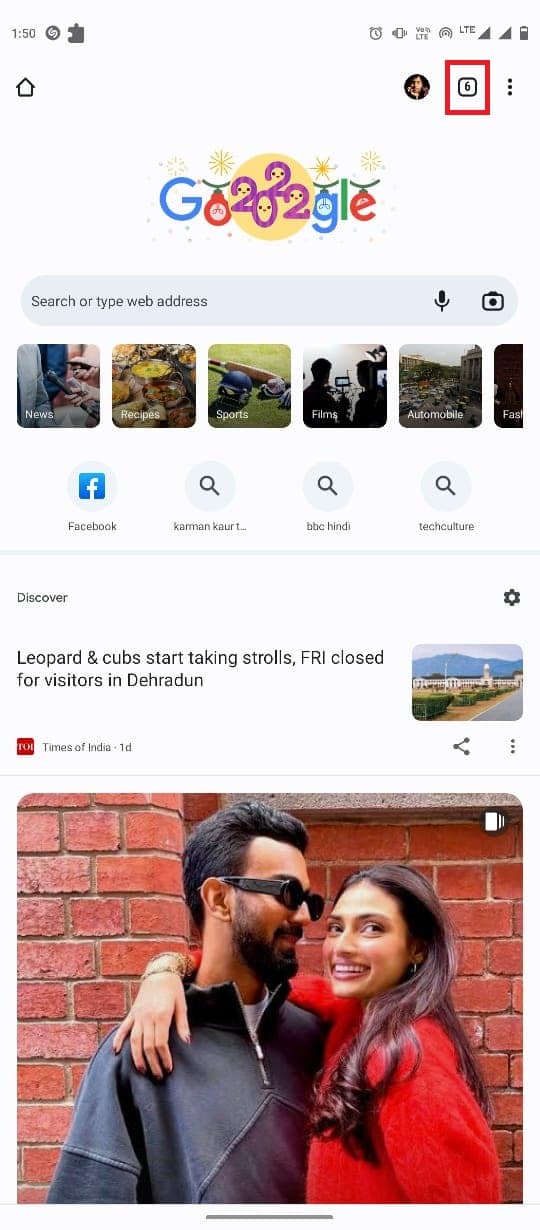
3. 이제 불필요한 탭을 모두 스 와이프하여 닫습니다.
4. 점 3개 아이콘을 누른 다음 모든 탭 닫기를 선택할 수도 있습니다.
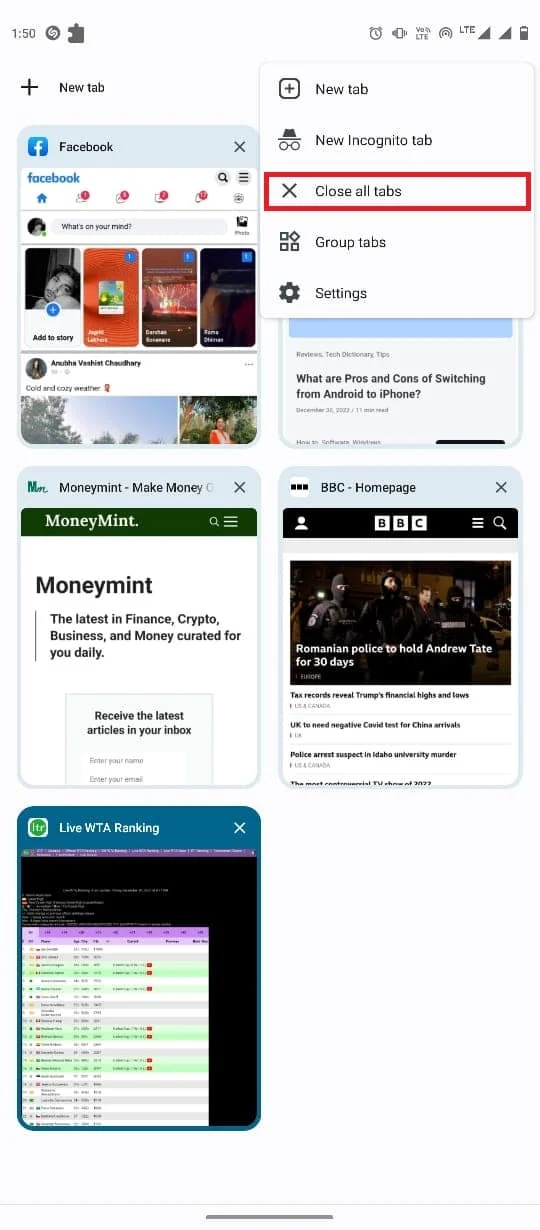
또한 읽기: 유해한 소프트웨어를 검색하는 동안 Chrome 오류 수정
방법 5: 다른 브라우저 사용
때때로 Google 크롬이 내 Android 전화에서 작동을 멈췄습니다. 문제는 서버 문제 및 인터넷 중단으로 인해 발생할 수 있습니다. 다른 요인이 아닌 Google Chrome 앱으로 인해 문제가 발생했는지 확인하려면 다른 웹 브라우저에서 웹페이지를 로드해 보세요. Firefox, Safari 또는 Opera와 같은 다양한 브라우저를 사용하여 웹 페이지를 로드할 수 있습니다. 웹 페이지에 액세스할 수 있고 이러한 브라우저가 제대로 작동한다면 문제는 Google Chrome에 의해 발생한 것입니다.
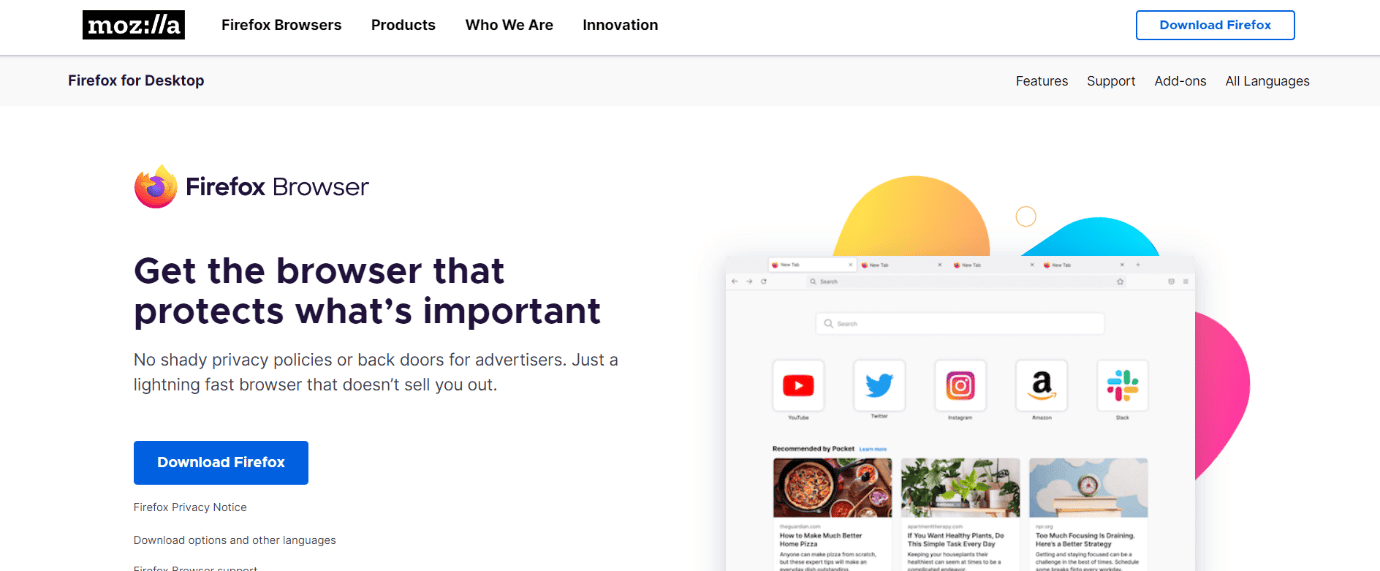
방법 6: Google Play 서비스 업데이트
Google Play 서비스는 Google Play 스토어에서 애플리케이션을 설치하는 데 도움이 되는 Android 휴대전화의 시스템 앱입니다. 오래된 Google Play 서비스는 Chrome과 같은 앱에서 다양한 문제를 일으킬 수 있습니다. 따라서 Google 크롬이 컴퓨터에서 충돌하는 경우 Google Play 서비스 업데이트를 시도할 수 있습니다.
1. 전화 메뉴에서 설정 을 엽니다.
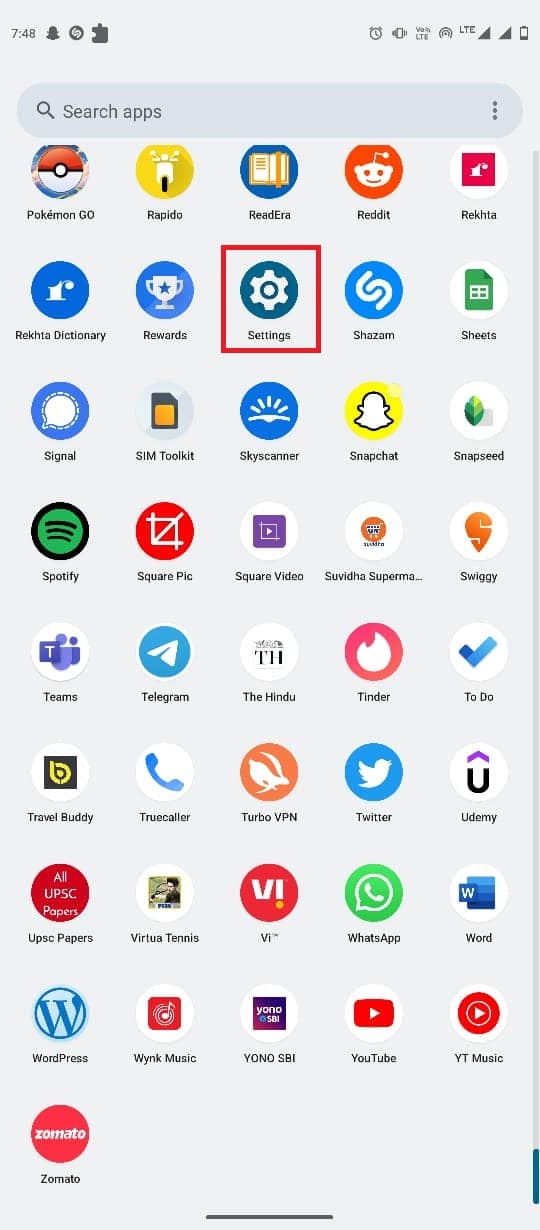
2. 이제 앱 을 탭합니다.
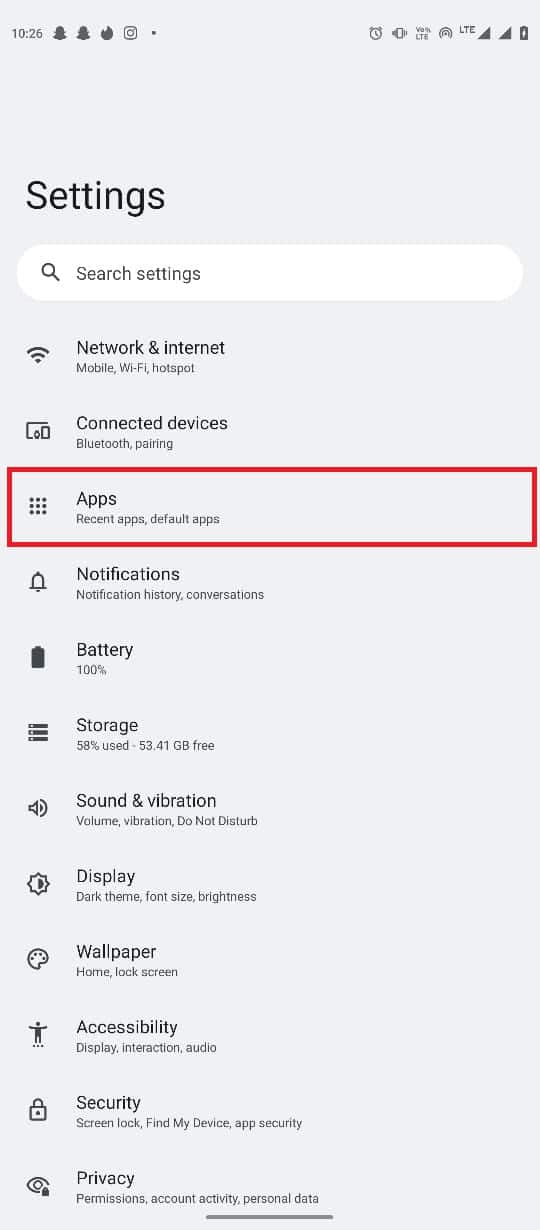
3. 여기에서 모든 앱 보기를 누릅니다.

4. Google Play 서비스 를 찾아 선택합니다.
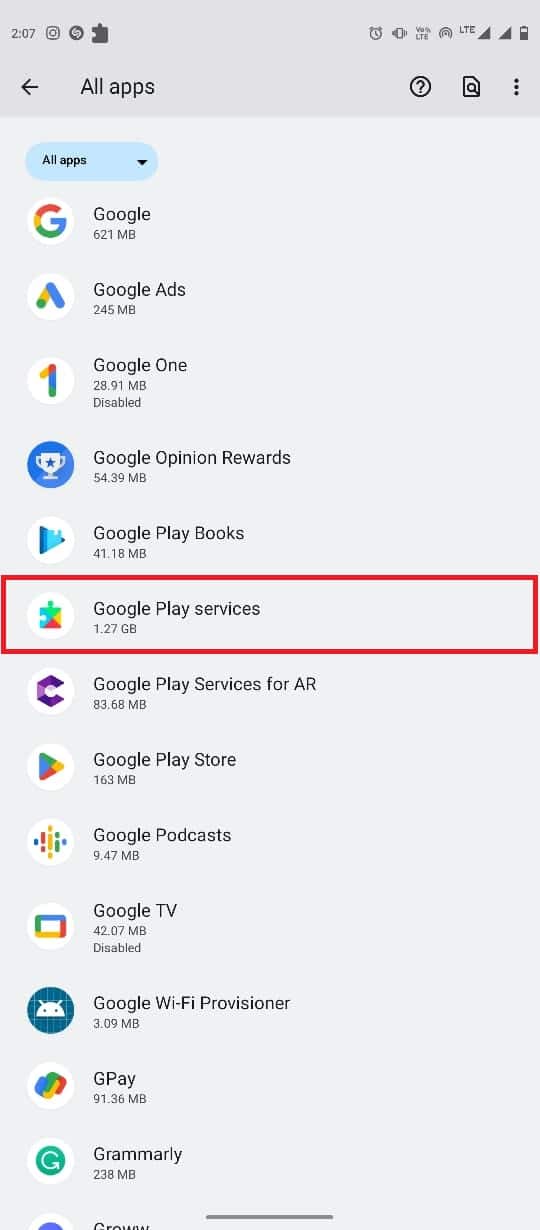
5. 아래로 스크롤하여 앱 세부정보 를 탭합니다.
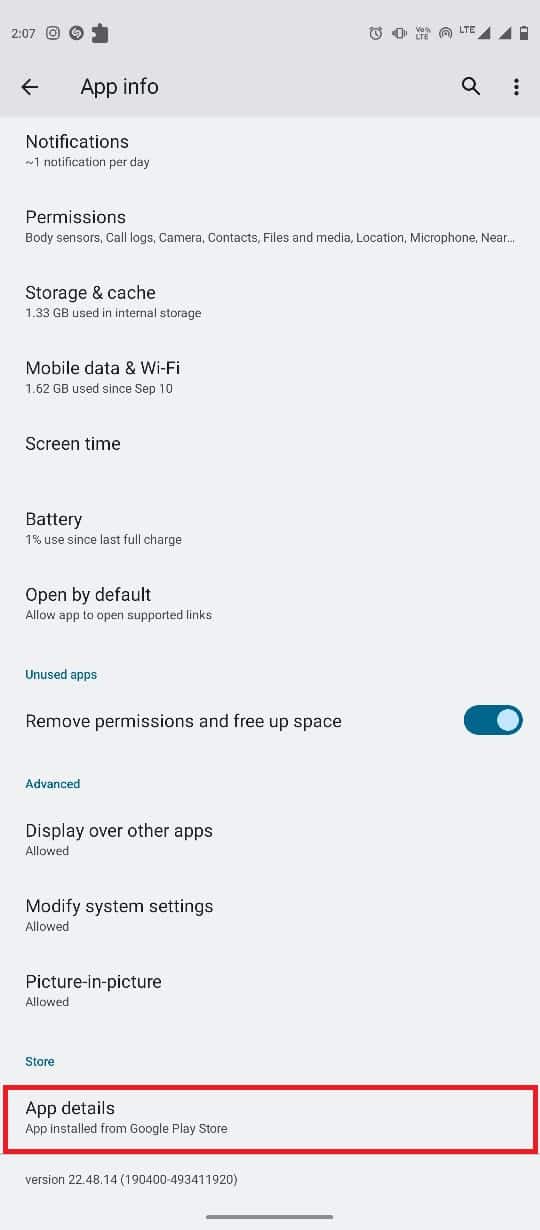
6. 마지막으로 업데이트를 누릅니다.
또한 읽기: Google 크롬 서버에서 데이터 없음 오류 전송 수정
방법 7: Android 시스템 WebView 업데이트
Android System WebView는 Android 스마트폰의 중요한 구성 요소입니다. 이 시스템 앱은 스마트폰에서 앱을 원활하게 실행할 수 있도록 도와줍니다. WebView를 업데이트하여 Android 스마트폰에서 앱 충돌 문제를 해결할 수 있습니다. 휴대전화에서 Android 시스템 WebView를 업데이트하려면 다음의 간단한 단계를 따르세요.
1. 전화 메뉴에서 Google Play 스토어 를 엽니다.
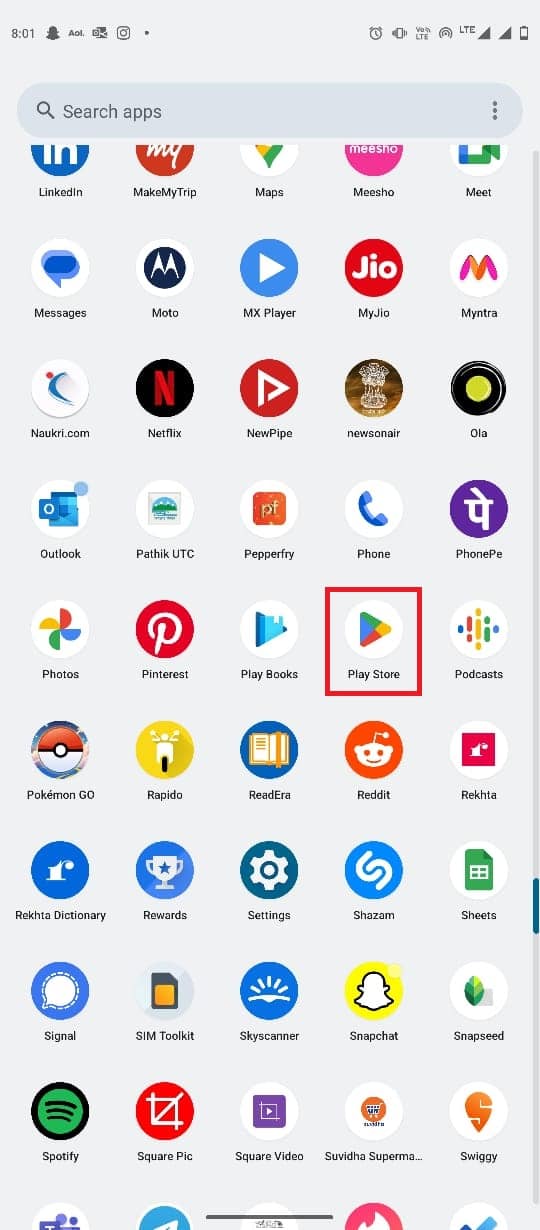
2. 이제 Android Service WebView 를 검색합니다.
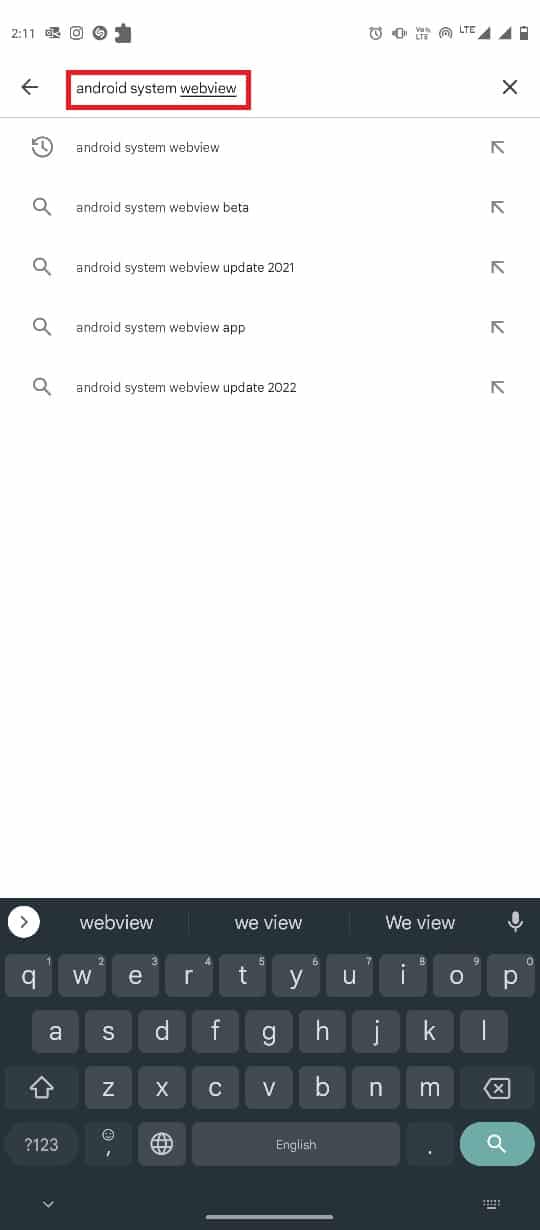
3. 검색 결과에서 Android 시스템 WebView를 선택합니다.
4. 마지막으로 업데이트 를 누릅니다.
방법 8: Google 크롬 업데이트 제거
경우에 따라 최신 Chrome 업데이트의 버그로 인해 Google Chrome 충돌 문제가 발생할 수 있습니다. 이 경우 업데이트를 되돌려 Google 크롬이 계속 충돌하는 Android 문제를 해결할 수 있습니다. 최신 Google 크롬 업데이트를 제거하려면 다음의 간단한 단계를 따르십시오.
1. 전화 메뉴에서 설정 을 엽니다.
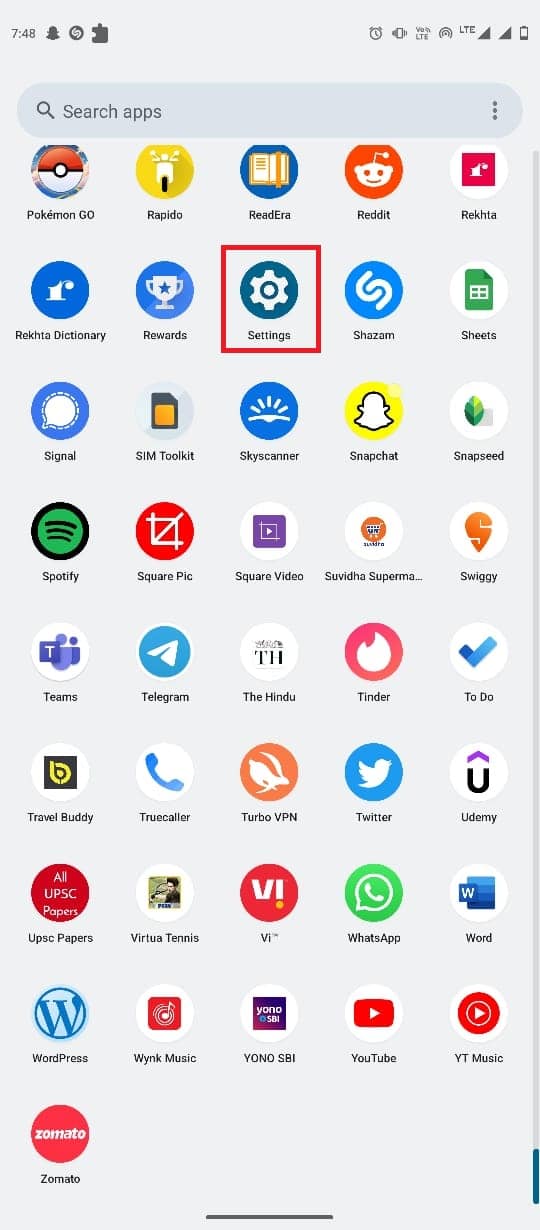
2. 이제 앱 을 탭합니다.
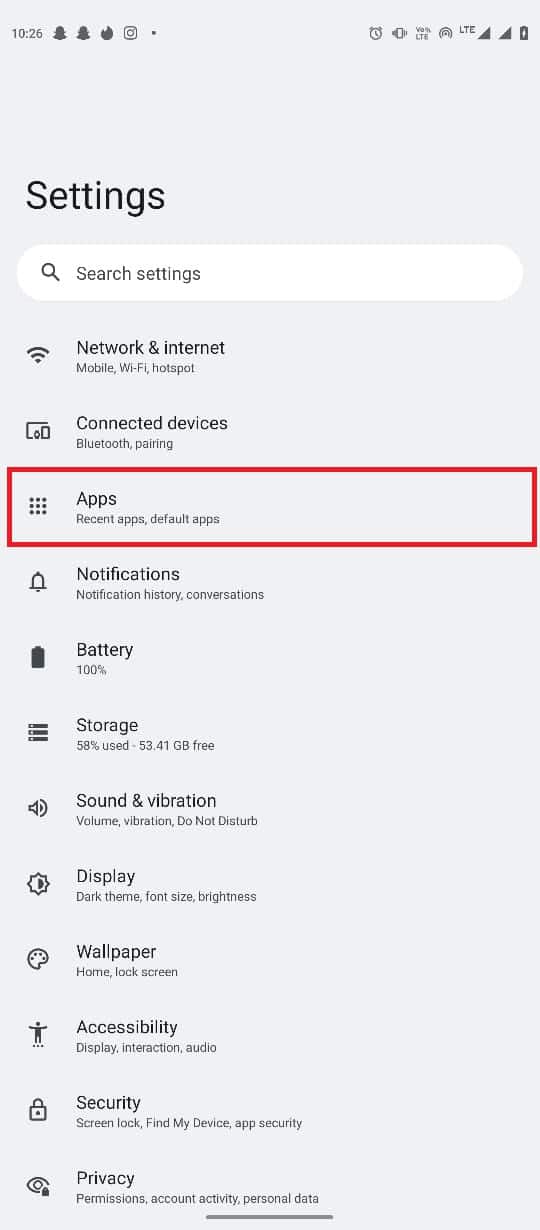
3. 이제 모든 앱 보기 를 탭합니다.
4. 여기에서 Chrome 을 찾아 선택합니다.
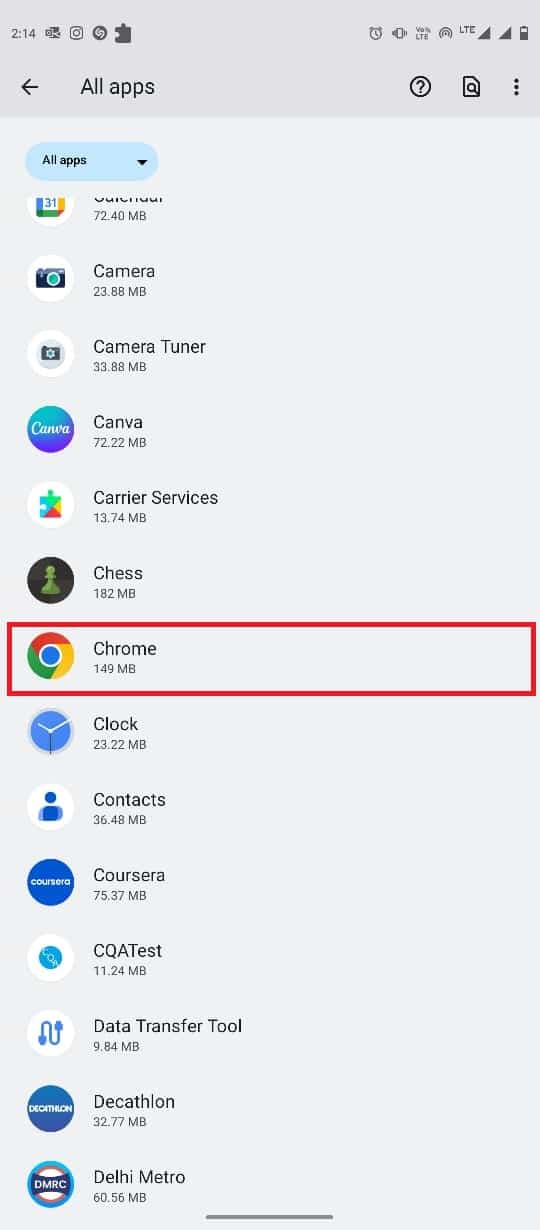
5. 화면 오른쪽 상단에서 점 3개 아이콘을 탭합니다.
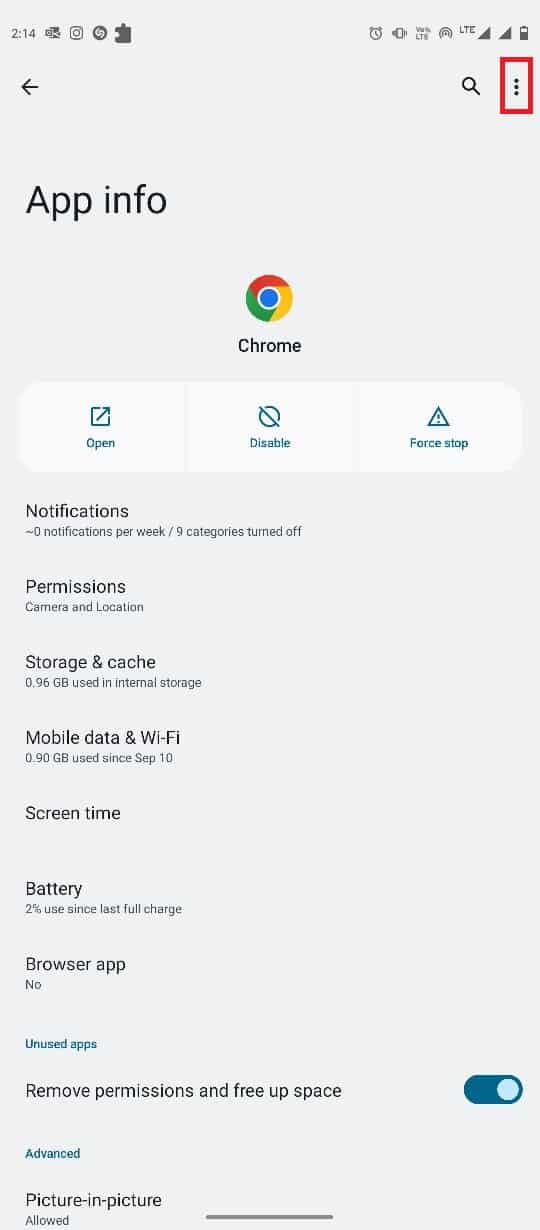
6. 여기에서 업데이트 제거 를 선택합니다.
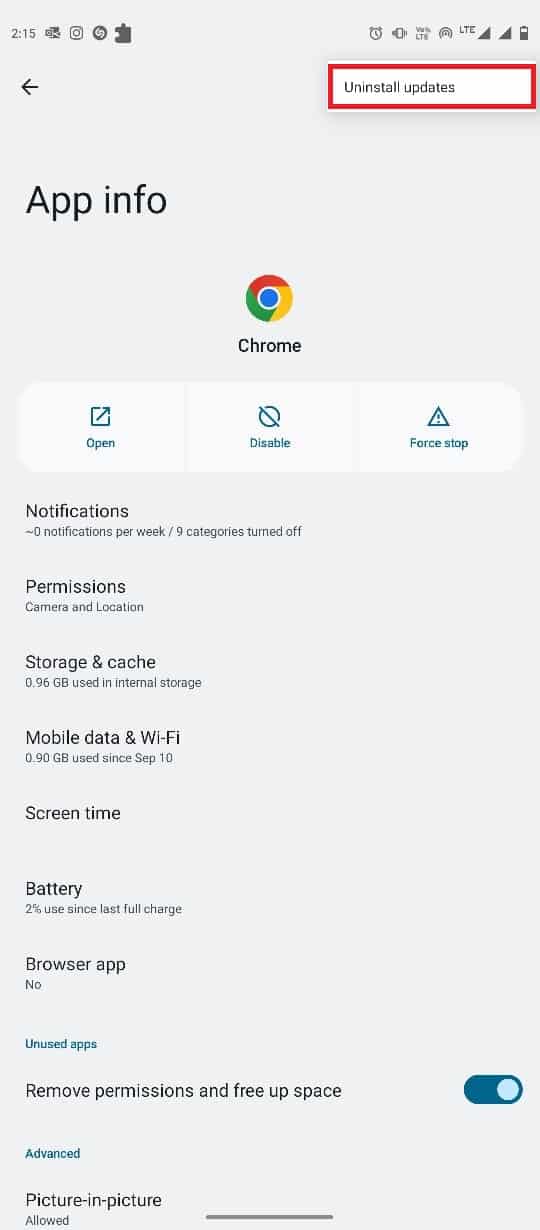
7. 마지막으로 확인 을 눌러 작업을 확인합니다.
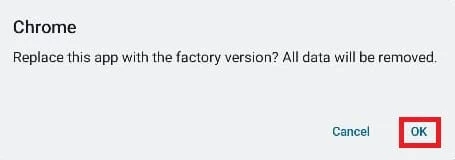
또한 읽기: Google 크롬에서 바이러스 검사 실패 오류를 수정하는 11가지 방법
방법 9: Google 크롬 캐시 지우기
이전 방법이 도움이 되지 않는 경우 Google Chrome 앱의 손상된 캐시 데이터로 인해 문제가 발생할 수 있습니다. 이 문제를 해결하려면 설정에서 Chrome 캐시 데이터를 지울 수 있습니다. Google 크롬 캐시 데이터를 삭제하려면 다음의 간단한 단계를 따르십시오.
1. 전화 메뉴에서 설정 을 엽니다.
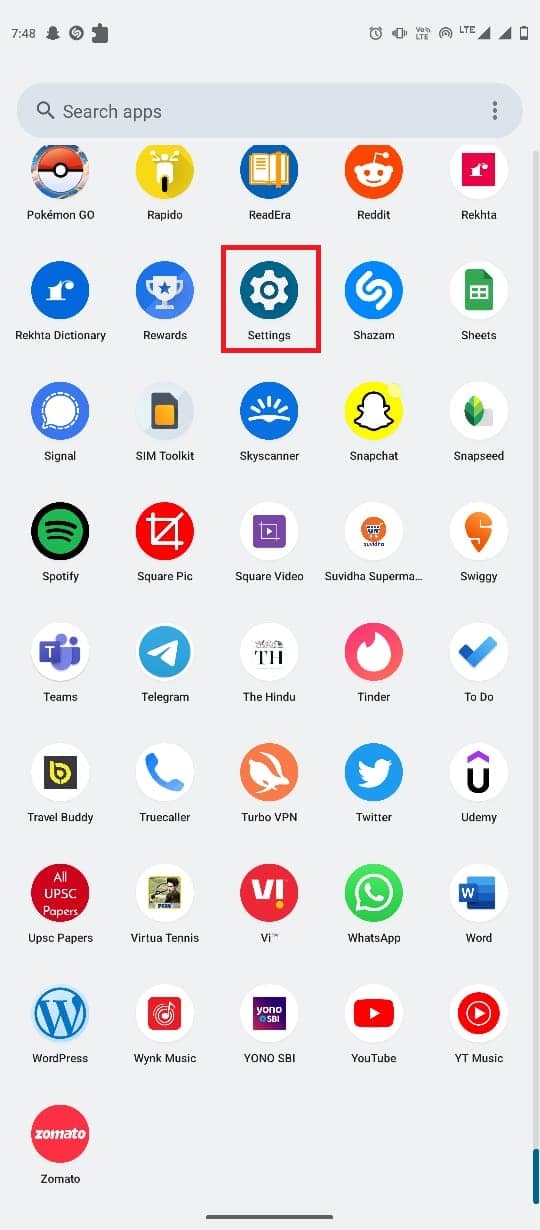
2. 이제 앱 을 탭합니다.
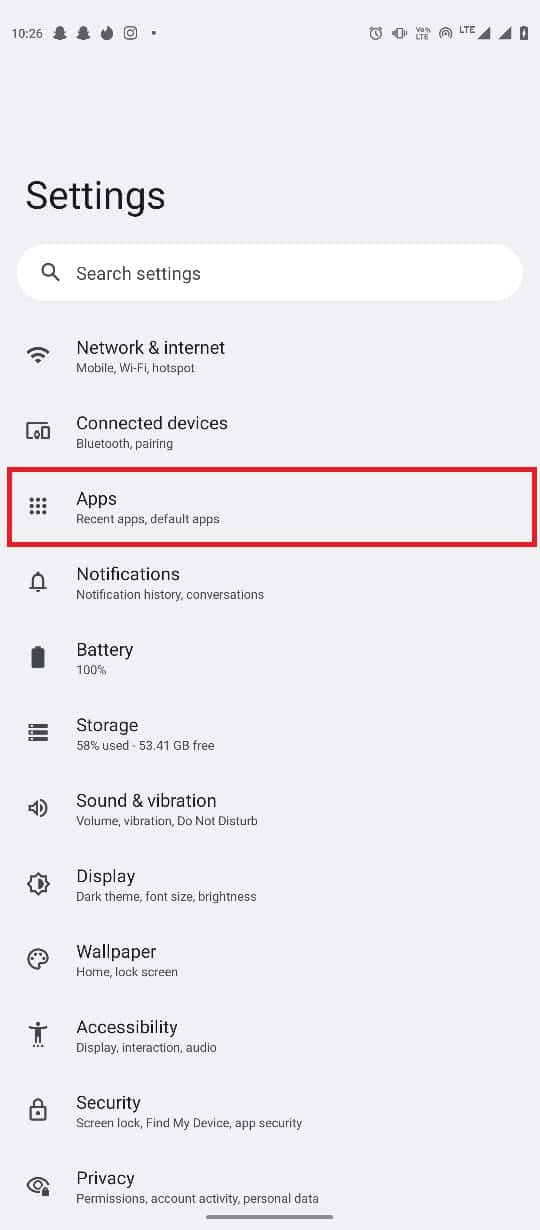
3. 이제 모든 앱 보기 를 탭합니다.
4. 여기에서 Chrome 을 찾아 선택합니다.
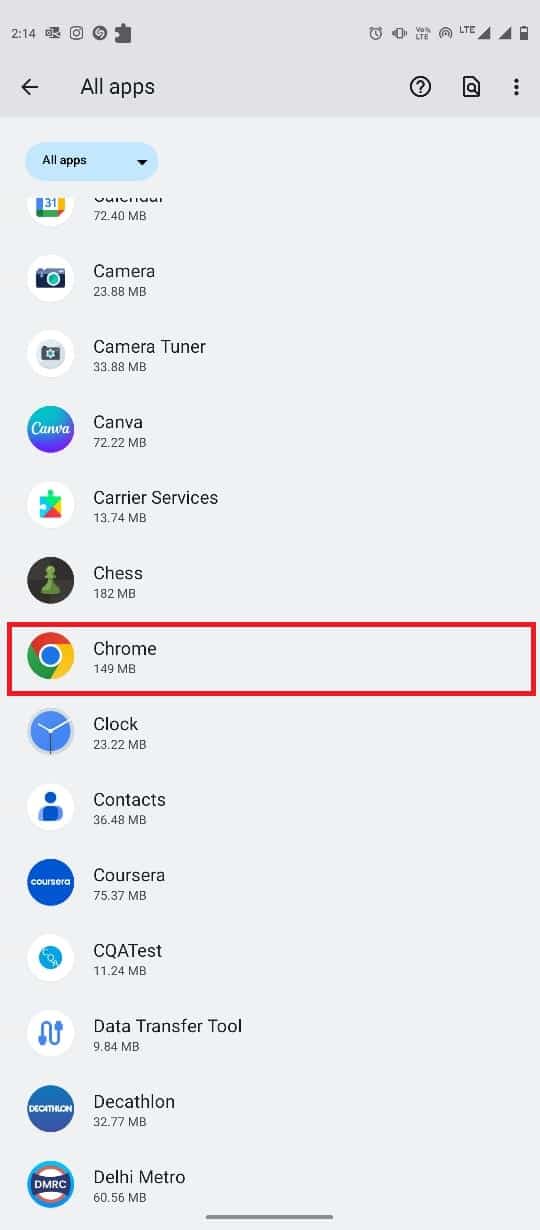
5. 이제 저장소 및 캐시 를 누릅니다.
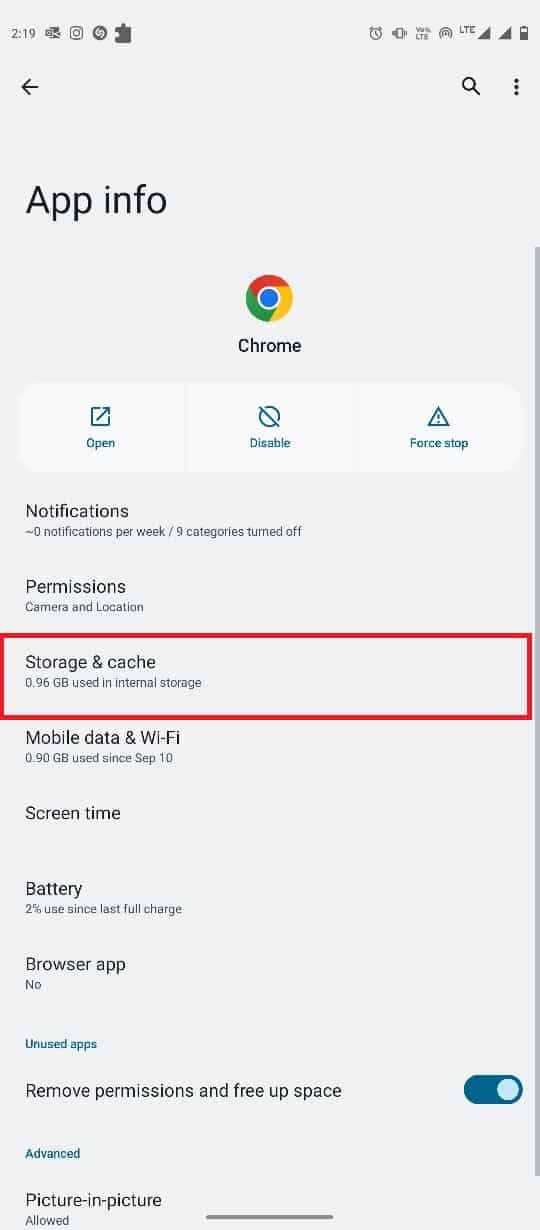
6. 마지막으로 캐시 지우기 를 누릅니다.
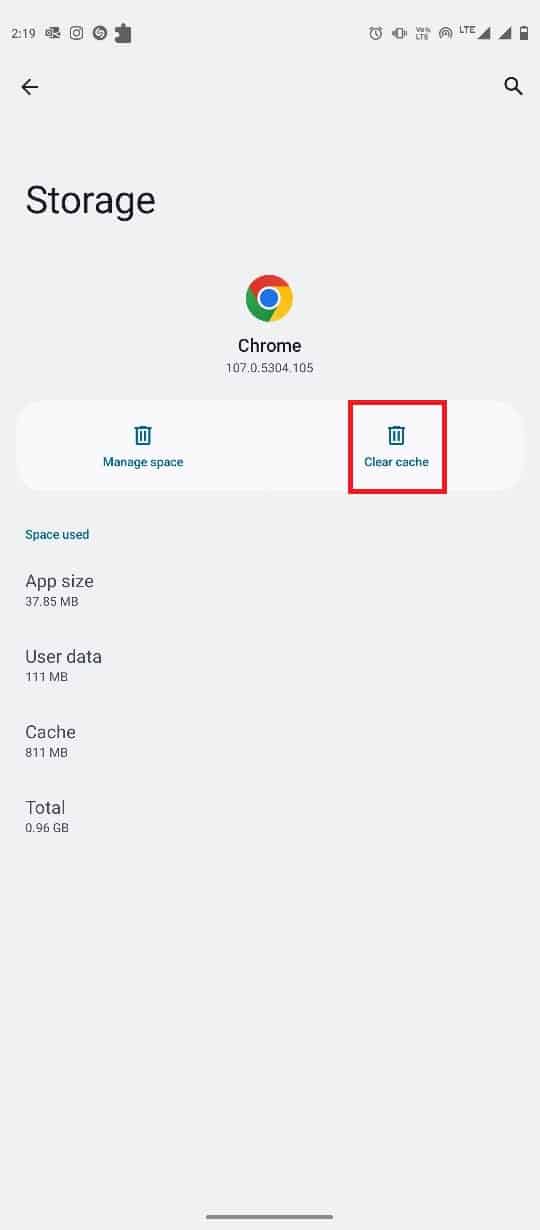
방법 10: 장치 소프트웨어 업데이트
이전 방법 중 어느 것도 작동하지 않으면 모바일에서 시스템 소프트웨어 업데이트를 시도할 수 있습니다. 소프트웨어 업데이트를 통해 다양한 앱 및 전화 문제를 해결할 수 있습니다. 다음의 간단한 단계에 따라 휴대폰에서 Android 버전을 업데이트할 수 있습니다.
1. 전화 메뉴에서 설정 을 엽니다.
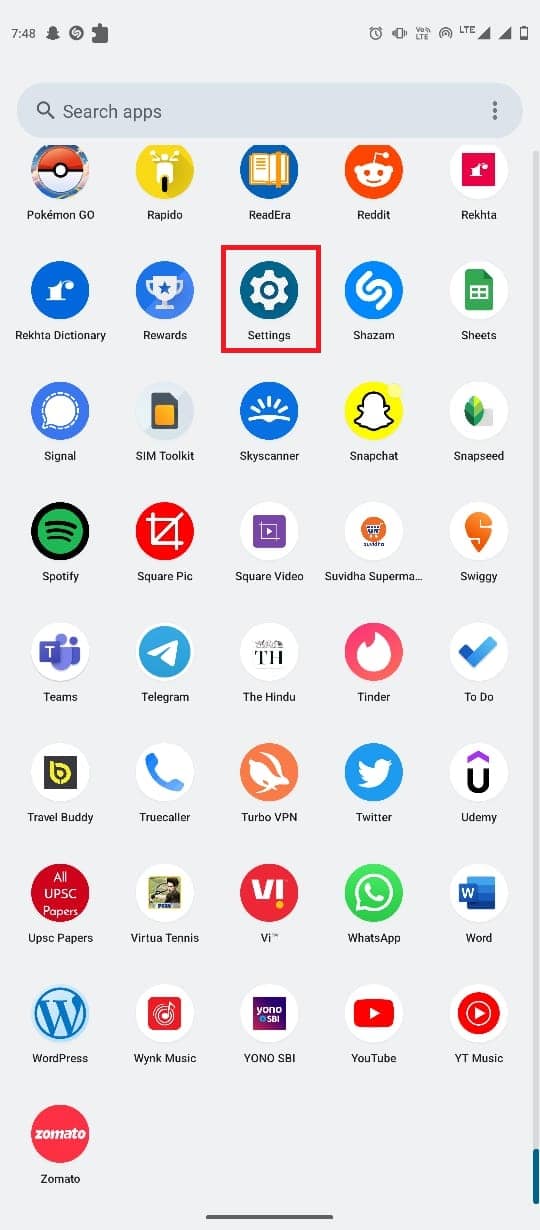
2. 여기에서 시스템 업데이트 를 찾아 선택합니다.
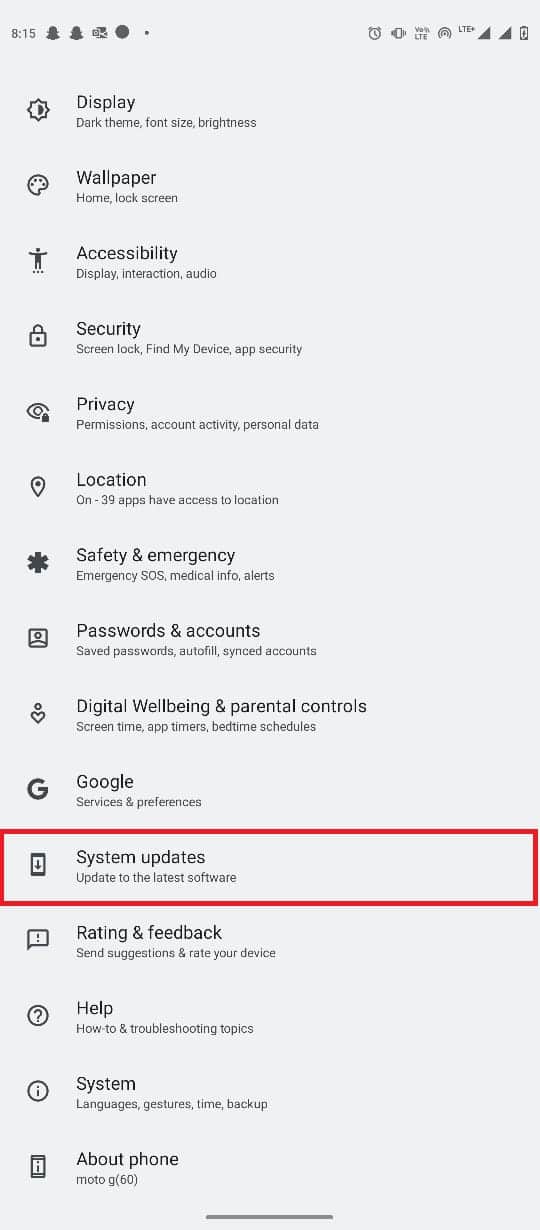
3. 여기에서 업데이트 확인을 누릅니다.
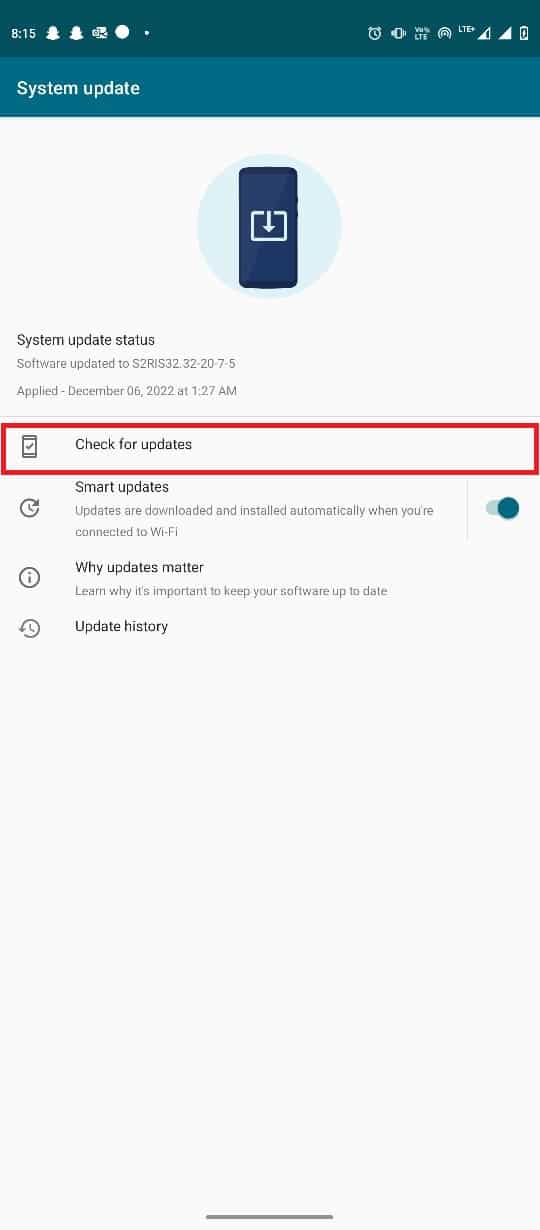
4. 사용 가능한 업데이트가 있으면 업데이트를 설치합니다.
또한 읽기: Google 크롬 디스크 전체 다운로드 오류 수정
자주 묻는 질문(FAQ)
Q1. 내 Android 휴대전화에서 Chrome이 충돌하는 이유는 무엇인가요?
답. 인터넷 연결 불량 또는 휴대전화의 오래된 시스템 애플리케이션 등 Android 스마트폰에서 Google 크롬이 충돌하는 데는 여러 가지 이유가 있을 수 있습니다.
Q2. Google 크롬 앱 충돌 문제를 어떻게 해결합니까?
답. Google Chrome 캐시 데이터를 지우고 새 Chrome 업데이트를 제거하여 Android 스마트폰에서 Google Chrome 앱 충돌 문제를 해결할 수 있습니다.
Q3. Chrome 캐시 데이터를 지울 수 있습니까?
답. 예, 휴대전화 설정에서 Google Chrome 캐시 데이터를 삭제하여 Chrome의 다양한 지연 문제를 해결할 수 있습니다.
Q4. 내 Android 기기에서 Google 크롬 앱을 제거할 수 있나요?
답. 아니요, Google 크롬은 Android의 기본 애플리케이션이므로 Android 운영 체제에서 제거할 수 없습니다. 그러나 사용하지 않으려는 경우 Google 크롬을 비활성화할 수 있습니다.
Q5. Chrome 대신 다른 브라우저를 사용할 수 있나요?
답. 예, Android 휴대전화에서 Google 크롬이 제대로 작동하지 않는 경우 Firefox, Opera, Edge 등 다른 브라우저를 사용하여 인터넷을 검색할 수 있습니다.
추천:
- Facebook 로그인 코드 문제 수정
- Google 크롬 오류 0xc00000a5를 수정하는 10가지 방법
- Err 프록시 연결 실패 Chrome 오류 수정
- Android용 최고의 Google 크롬 플래그 35개
이 가이드가 도움이 되었기를 바라며 Google 크롬이 스마트폰에서 Android 문제를 계속 충돌시키는 문제를 해결할 수 있었습니다. 어떤 방법이 가장 효과가 있었는지 알려주세요. 우리에게 제안이나 질문이 있으면 의견 섹션에 알려주십시오.
